PR按快捷键CTRL+N新建序列。
1.点击左上角的文件,点击新建序列,打开创建界面。
2.点击创建界面的设置,对序列参数进行调整。
3.将编辑模式选择为自定义,调整帧大小为1080*1920,点击确定即可。
4.根据以上操作即可在PR中创建1080*1920的序列。
前述
测试环境/工具
型号:华为 MateBook 14
系统:win10
软件:Adobe Premiere Pro CC2020
功能和快捷键
CTRL+N
操作步骤/方法
【方法1】
11.点击左上角的文件,点击新建序列,打开创建界面。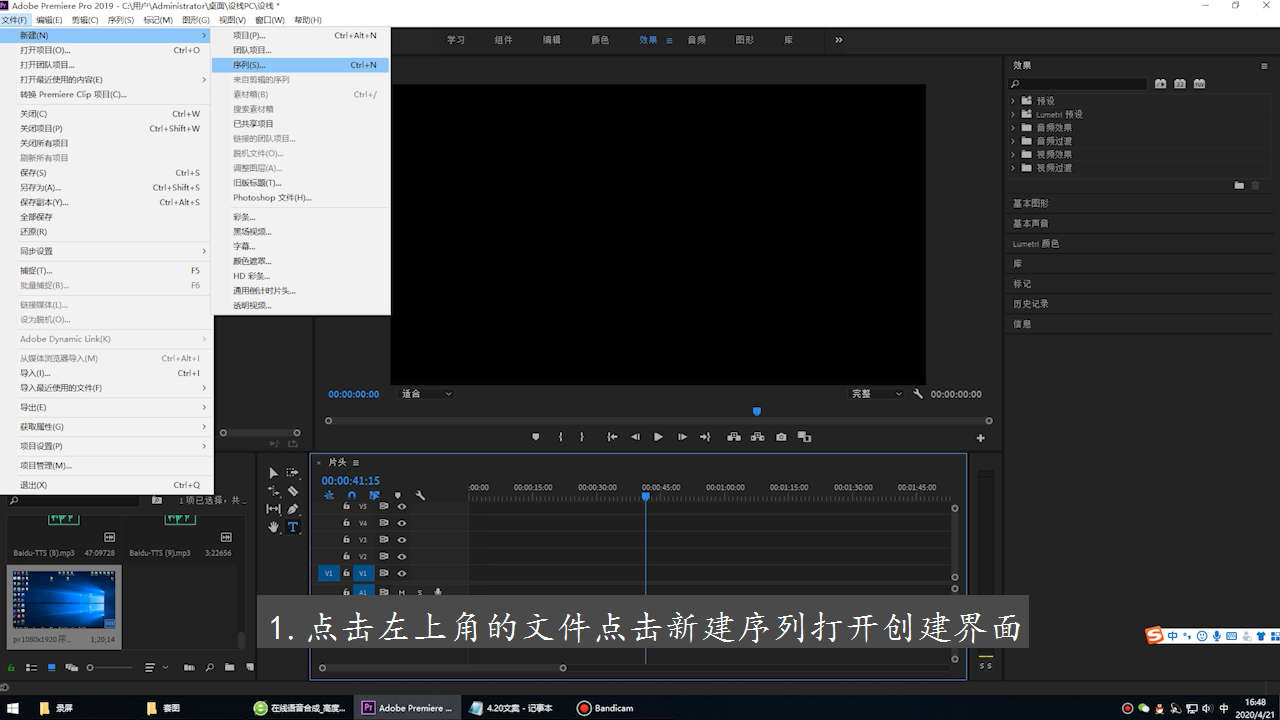
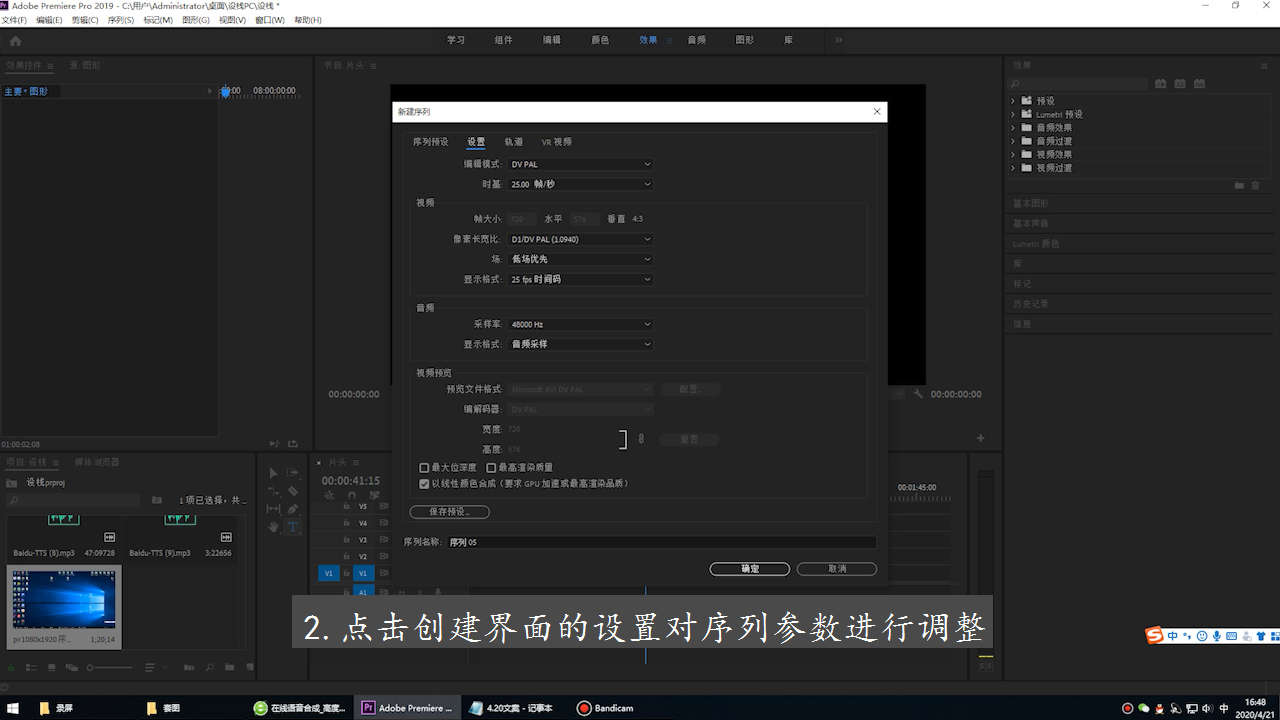
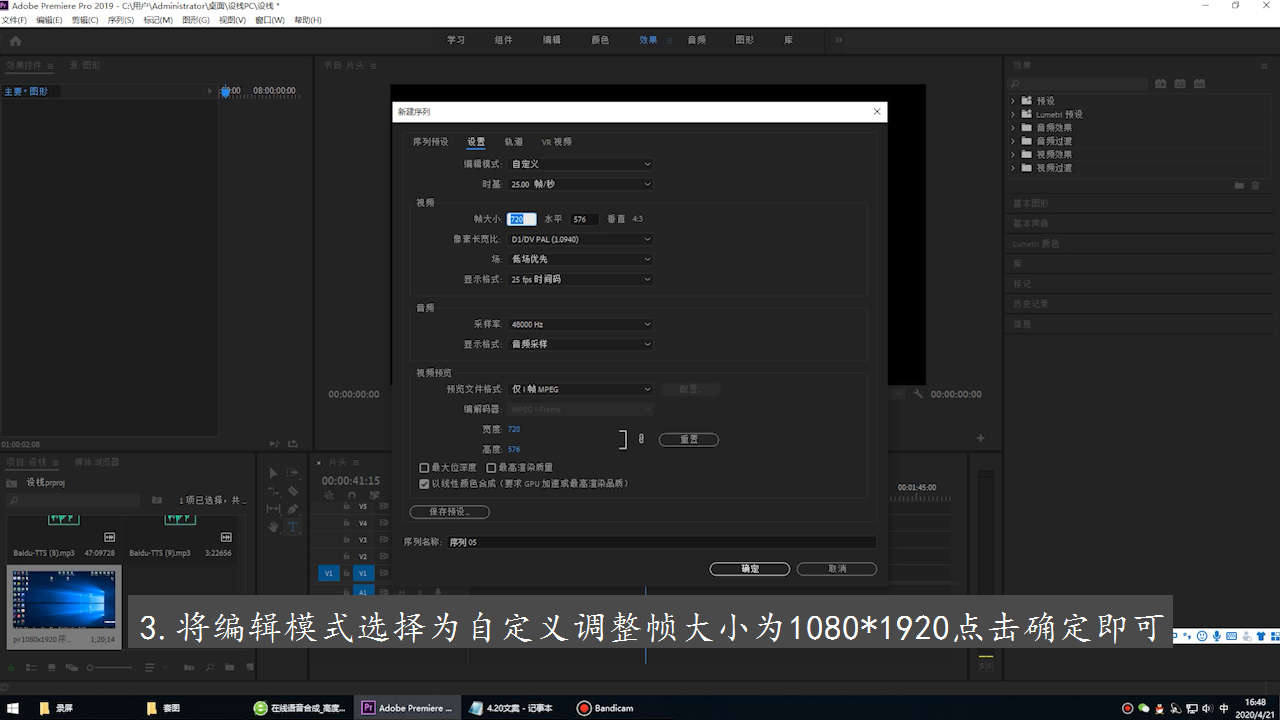
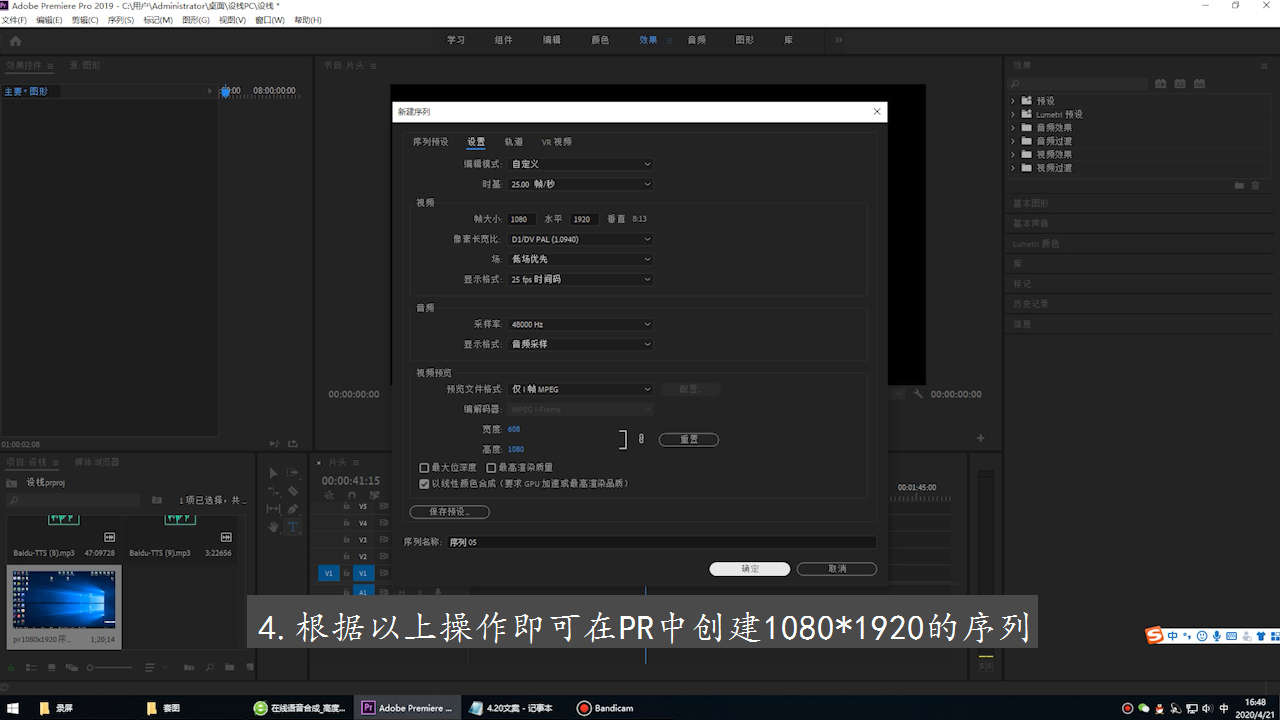
注意事项/总结
1.可以按快捷键CTRL+N新建序列。2.新建序列中的帧数设置可以按需要调整。
标签: PR




